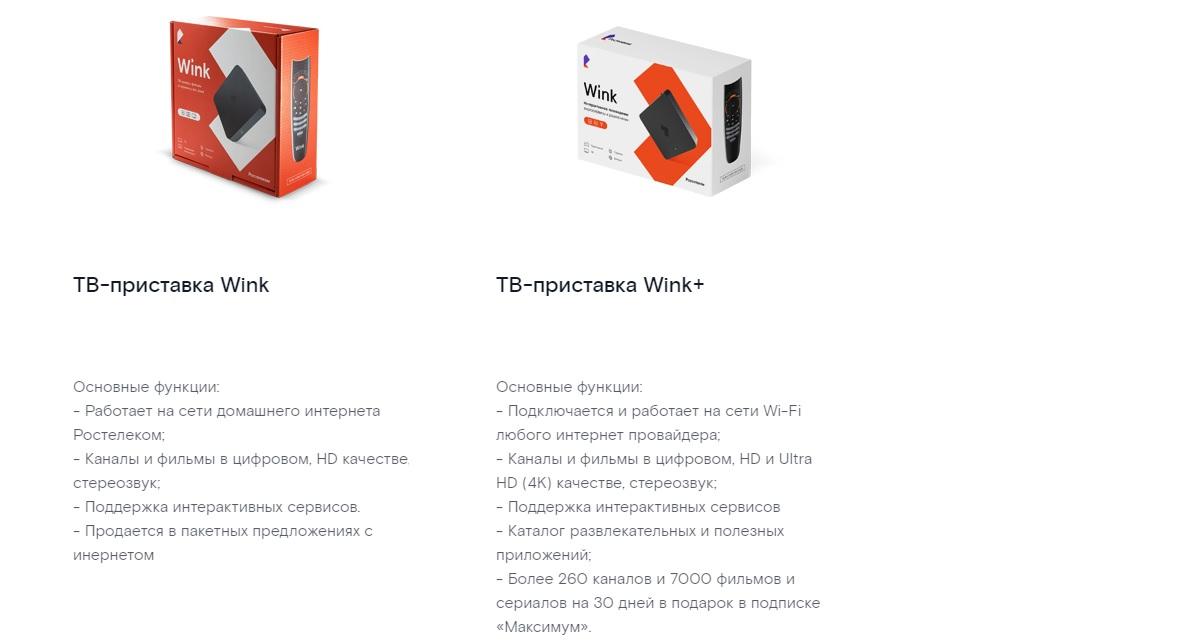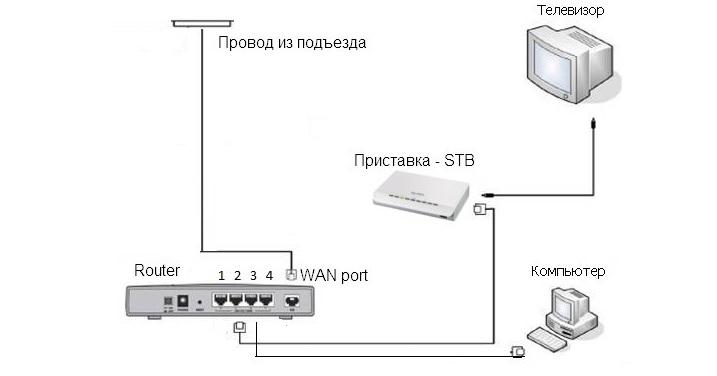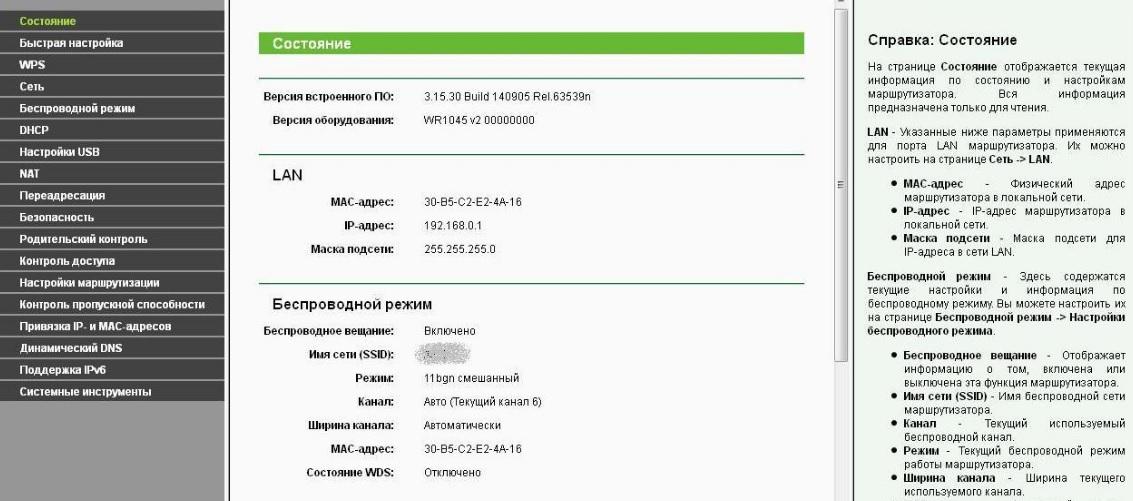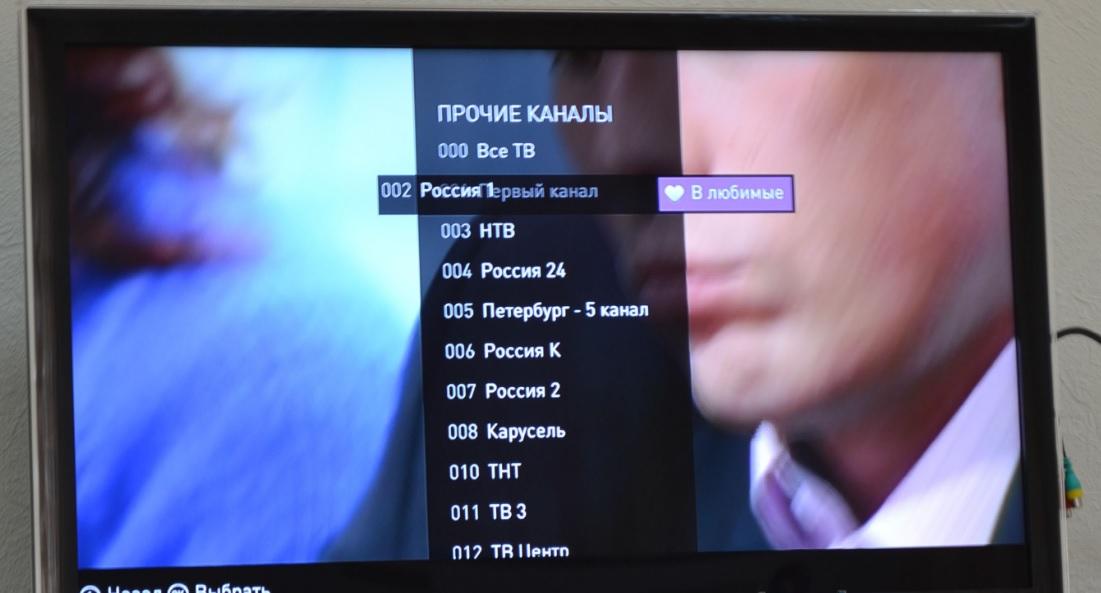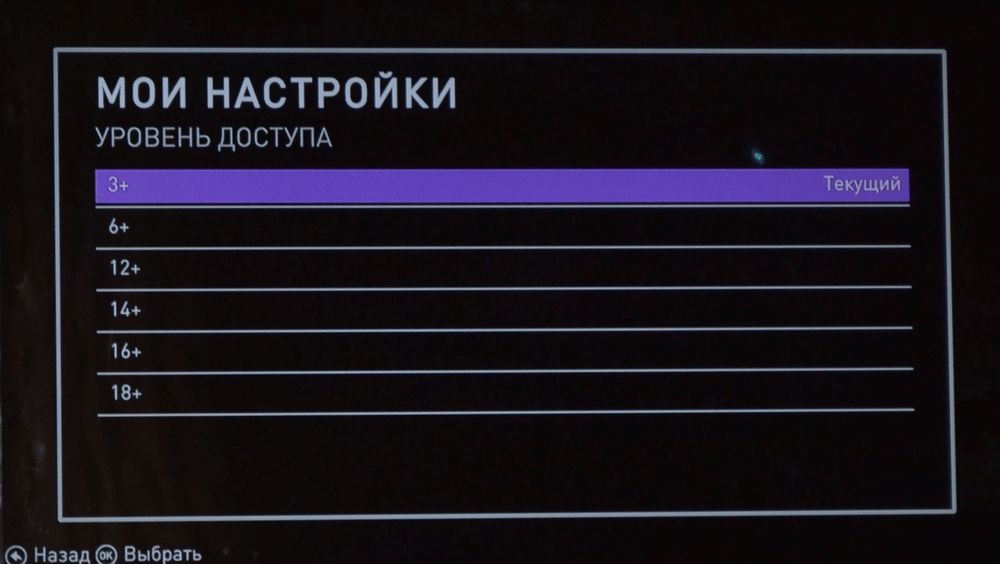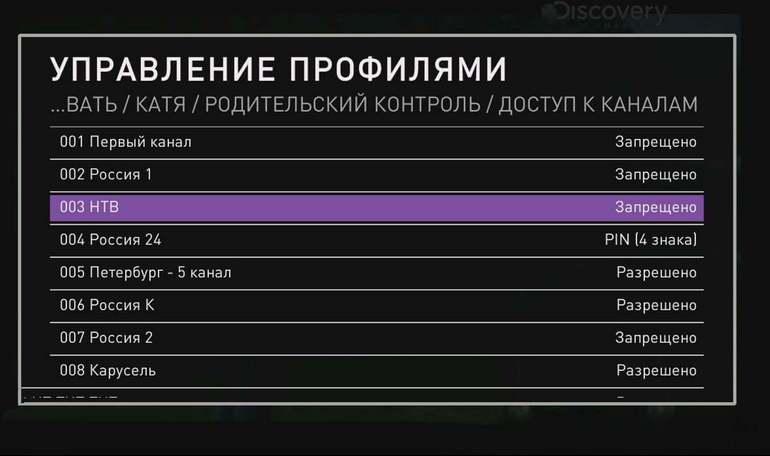Всё в одном приложении
Удобный личный кабинет для мобильных устройств. Вы можете управлять счетами и услугами, контролировать расходы, безопасно пополнять баланс
Отсканируйте QR-код и установите мобильный личный кабинет
Интерактивное телевидение Ростелеком
Содержание
- Начало работы
- Универсальный пульт
- Использование меню
- Программа передач
- Управление эфиром
- Запись эфира
- Что посмотреть
- Управление услугами
- Настройка доступа
- Мультискрин
Начало работы
Чтобы начать просмотр телевидения, необходимо подключить ТВ-приставку к телевизору и маршрутизатору. Для этого можно пригласить специалиста Ростелеком или выполнить подключение самостоятельно: подробная инструкция.
После ввода логина и пароля станет доступна стартовая страница сервиса Интерактивного телевидения Ростелеком. Для начала просмотра нужно нажать OK.
Для начала просмотра нужно нажать OK.
Универсальный пульт
Пульт, поставляемый в комплекте с ТВ-приставкой Ростелеком, управляет не только сервисом Интерактивное телевидение, но и основными функциями телевизора. Как настроить пульт, расскажет подробная инструкция.
Использование меню
Переход в главное меню сервиса осуществляется нажатием клавиши MENU в режиме просмотра.
Главное меню сервиса
- Для перемещения по меню используются кнопки ВВЕРХ – ВНИЗ – ВПРАВО – ВЛЕВО, расположенные на кольце вокруг клавиши OK.
- Для выбора интересующего раздела или подтверждения любого действия используется кнопка OK.
- Чтобы вернуться в предыдущий пункт меню, нужно нажать BACK.
- Полный выход из меню в режим просмотра выполняется кнопкой TOGGLE.
Программа передач
Программа передач, идущих в эфире.
При вызове меню, автоматически подсвечивается раздел «ТВ» — программа передач, идущих в эфире.
Для удобства пользователей телепередачи сгруппированы по тематическим разделам. Для отображения списка категорий требуется нажать ВЛЕВО.
Телепередачи сгруппированы по тематическим разделам.
При нажатии ВПРАВО отобразится программа передач выбранного канала.
Программа передач выбранного канала
Чтобы начать смотреть выбранный канал, нужно нажать ОК.
Смотрим выбранный канал.
Также каналы переключаются с помощью кнопок CH+/CH- или прямым вводом номера. Для перехода к списку каналов требуется нажать OK в режиме просмотра.
Режим просмотра.
Понравившиеся каналы Интерактивного телевидения Ростелеком можно добавить в избранное. Настройка списка «Любимое» выполняется нажатием клавиш ВПРАВО и OK.
Добавляем канал в избранное.
Управление эфиром
Поставить эфир на паузу можно нажатием PAUSE на пульте, или вызвав меню воспроизведения на экране нажатием кнопки ВНИЗ в режиме просмотра.
Ставим эфир на паузу.
Фото masterimvmeste.ru.
Вернуться к пропущенному моменту, или перемотать телепередачу вперед можно также с помощью пульта или виртуальных кнопок меню воспроизведения.
Перемотка эфира назад.
Запись эфира
Чтобы записать трансляцию, требуется вызвать контекстное меню нажатием кнопки ВВЕРХ в режиме просмотра и выбрать пункт «Записать».
Контекстное меню записи эфира.
Существует возможность записать все выпуски выбранной телепередачи или сериала с помощью кнопки «Записать все выпуски».
Записываем всё выпуски.
Записанные трансляции можно найти в разделе «Моё» — «Записи».
Раздел «Моё».
«Записи».
Для того чтобы посмотреть записанную передачу позже, ее нужно добавить в архив.
Добавляем запись в архив.
Что посмотреть
Интерактивное ТВ Ростелеком предоставляет абонентам подборку новейших фильмов и топовых телепередач. Чтобы открыть список фильмов из видеопроката, нужно нажать кнопку ВЛЕВО в режиме просмотра.
Раздел «Что посмотреть?».
Список схожих по тематике фильмов и передач открывается кнопкой ВПРАВО из режима просмотра.
Раздел «Похожие передачи».
В разделе «Видеопрокат» представлен список новых фильмов.
Раздал «Видеопрокат»
Раздел «Поиск» позволяет найти любую программу или фильм по фрагменту названия.
Раздел «Поиск».
Управление услугами
Раздел «Управление услугами» позволяет:
- Подключать пакеты каналов;
- Подключать дополнительные услуги;
- Оформлять подписку на видео;
- Пополнять лицевой счет с помощью банковской карты.
Раздел «Управление услугами».
Настройка доступа
В доме маленькие дети? Интерактивное ТВ Ростелеком предлагает услугу «Родительский контроль». Настройка уровня доступа осуществляется через меню.
В разделе «Управление профилями» есть возможность заблокировать нежелательные каналы.
Раздел «Управление профилями»
Мультискрин
Услуга мультискрин позволяет смотреть Интерактивное телевидение Ростелеком на 5 экранах. Подключение дополнительных устройств производится на портале «Zabava.ru».
Инструкция по регистрации:
- Зайдите на Zabava.ru;
- Нажмите «Вход» – «Регистрация»;
- Выберите регион;
- Введите свой e-mail и придумайте пароль;
- Укажите логин и пароль из договора к услуге Интерактивное телевидение.
Благодаря услуге мультискрин, можно продолжить просмотр на планшете или смартфоне с того же места, где трансляция была остановлена на телевизоре. Фильмы, заказанные в прокате через ТВ-приставку, будут доступны и на мобильных устройствах.
Более подробная инструкция о том, как подключить Интерактивное телевидение на конкретное устройство находится на сайте Ростелеком.
Как вам статья?
Нашли опечатку? Выделите текст и нажмите Ctrl + Enter
Телекоммуникационная компания Ростелеком давно известна российским потребителям в сфере услуг связи, интернета и телевидения. Последняя ниша особенно популярна среди потребителей, несмотря то, что сегодня классическое ТВ смотрят только люди старшего поколения.
Содержание
- Виды оборудования для IPTV от Ростелеком
- Схема подключения
- Настройка роутера для IPTV
- Настройка ТВ от Ростелеком
- Настройка пульта и его синхронизация
- Как настроить каналы на телевизоре
- Возможные проблемы при настройке
Виды оборудования для IPTV от Ростелеком
РТК сделала многое, чтобы у клиентов изменилось отношение к телевидению. Так, например, стала доступно услуга IPTV от Ростелеком. Эта загадочная аббревиатура состоит из четырех слов: Internet Protocol Television. Фразу можно перевести на русский язык, как телевидение по протоколу интернета. То есть РТК предлагает пользователям смотреть ТВ не через антенну или спутниковую тарелку, а при помощи подключения к интернету.
В связи с этим у потенциальных клиентов возникает вопрос: а какое оборудование необходимо для просмотра IPTV Ростелеком? Мы постараемся дать подробный ответ на заданный вопрос. Но сначала уточним, почему выбор РТК пал именно на протокол интернета.
Дело в том, что за последние 10 лет заметно увеличилась скорость домашнего и мобильного интернета. Если в условном 2008 году через подключение к сети пользователи могли лишь читать новости, скачивать картинки и музыку, а также часами ждать загрузки фильмов, то сейчас все обозначенные операции выполняются практически моментально.
Таким образом, в 2020 году клиент компании без особых проблем может одновременно пользоваться интернетом на компьютере и смартфоне, а на телевизоре, например, смотреть интерактивное ТВ Ростелеком. Доступ к услугам осуществляется двумя способами:
- через приложение Wink;
- при помощи фирменной приставки Ростелеком.
Первый вариант подойдет тем, кто пользуется современными гаджетами, будь то смартфон, компьютер, планшет, ноутбук или телевизор с функцией Smart TV. Обладателям данных устройств достаточно скачать приложение Wink, зарегистрироваться и оформить одну из предлагаемых подписок. При этом совершенно не обязательно пользоваться интернетом РТК.
Немного сложнее обстоит ситуация для тех, кто хочет смотреть каналы от Rostelecom на телевизоре, который не поддерживает Smart TV. В таком случае человеку не обойтись без покупки приставки. А в итоге для просмотра телевидения понадобится обзавестись следующим оборудованием:
- роутер;
- ТВ-приставка;
- телевизор;
- соединительные кабели.
Маршрутизатор или модем нужен для передачи интернет-сигнала на третье устройство в указанном списке – телевизор. Поскольку мы рассматриваем ситуацию, когда ТВ-приемник не поддерживает технологию Smart TV, понадобится дополнительное устройство в лице приставки. Ну а кабели позволят соединить все необходимое оборудование.
В отличие от приставок на Android TV, оборудование РТК представляет собой ТВ-бокс с фирменной оболочкой, которая не позволяет устанавливать сторонние приложения.
Клиенту Ростелекома придется позаботиться о покупке дополнительных устройств, если он желает смотреть интерактивное ТВ на телевизоре без Smart TV. Но это не обязательно должна быть приставка РТК. Вы можете сделать выбор в пользу аналога на Android TV, который будет дешевле, а помимо Wink на него можно будет поставить и кучу других приложений.
Но все-таки люди старшего поколения выбирают просмотр интерактивного ТВ через фирменную приставку. Именно поэтому сегодняшний материал посвящен настройке услуги Rostelecom через роутер и ТВ-бокс. И здесь Ростелеком может предложить 2 вида оборудования:
- ТВ-приставка Wink – 3990 рублей;
- ТВ-приставка Wink+ – 6000 рублей (по акции – 4990).
ТВ-бокс можно выкупить или взять аренду. Кроме того, следует разобраться в отличиях для понимания того, зачем переплачивать за более дорогую приставку. Первый аппарат подходит только для работы от домашнего интернета Ростелеком и не поддерживает видео в 4K. Вторая же приставка полностью лишена этих недостатков.
Обратите внимание, что пульт дистанционного управления приобретается дополнительно за 385 рублей.
Схема подключения
Схема подключения оборудования будет выглядеть по-разному в зависимости от того, каким способом клиент предпочтет использовать услуги интерактивного ТВ Ростелеком. Если речь идет о приложении Wink, установленном на Smart TV, то беспокоиться вообще не придется.
Просто открываем магазин приложений на телевизоре или любом другом устройстве, скачиваем Wink, проходим авторизацию и оформляем подписку. А вот пользователям, которые купили или взяли в аренду ТВ-приставку, придется немного потрудиться.
Первым элементом в цепочке оборудования Ростелеком будет маршрутизатор или модем. Он подключается к электросети, а в один из его разъемов вставляется интернет-кабель, проведенный в дом или квартиру.
Следующий элемент – приставка. Она соединяется с роутером при помощи патчкорда (LAN-кабеля) и подключается к розетке. От телевизора требуется лишь соединиться с приставкой при помощи кабеля HDMI. Иных вариантов не дано. Поэтому обязательно перед подключением услуг РТК проверьте, имеет ли ТВ-приемник порт HDMI.
Также в линейке продуктов Ростелеком есть так называемая умная приставка. Она подключается к маршрутизатору не через кабель, а при помощи Wi-Fi.
Настройка роутера для IPTV
Подключением оборудования дело не ограничивается. После соединения всех элементов схемы Ростелеком, понадобится настроить каждый прибор. И первым на очереди у нас будет роутер. Он обеспечивает выход в интернет. Без него о подключении к сети и уж тем более просмотре IPTV можно забыть.
Сначала подключите роутер к розетке и вставьте в него интернет-кабель. Далее нам потребуется устройство, через которое можно выполнить настройку. Это может быть компьютер, смартфон или телевизор. Удобнее всего настраивать оборудование через ПК. На смартфоне и телевизоре ориентироваться будет крайне неудобно.
Для настройки маршрутизатора на компьютере понадобится:
- Открыть любой браузер.
- В поисковой строке вбить IP-адрес роутера 192.168.1.1.
- Ввести логин и пароль (по умолчанию – «admin» в обоих случаях).
- В зависимости от модели роутера перейти в раздел «LAN» или «Сеть» в открывшемся меню.
- Ввести номер порта, указанные в договоре или инструкции, которая прилагается к оборудованию.
- Сохранить настройки.
- Перезагрузить роутер.
Компания Ростелеком проводит бесплатную настройку оборудования из всей цепочки, поэтому при возникновении проблем вы можете заказать эту услугу сразу перед или после составления договора.
Как только указанные в инструкции действия будут выполнены, роутер станет готов к использованию как интернета, так и услуги интерактивного ТВ. Следующим этапом будет настройка приставки, о которой более подробно мы расскажем далее.
Настройка ТВ от Ростелеком
Если человек хочет смотреть интерактивное ТВ от Ростелеком через приложение Wink, то ему необходимо лишь скачать соответствующую программу, ввести логин и пароль из договора и оформить понравившуюся подписку.
В случае с просмотром ТВ через специальную приставку нужно действовать иначе. Инструкция для данного типа оборудования выглядит следующим образом:
- Подключите ТВ-приставку к электросети, роутеру и телевизору.
- Перейдите в настройки ТВ-приемника и в разделе «Подключения» выберете HDMI.
- Дождитесь, пока загрузятся все необходимые обновления.
- Введите логин и пароль. Изначально в качестве логина выступает номер лицевого счета, а в качестве пароля комбинация цифр – 0000.
- Нажмите кнопку «ОК» и оформите подписку, если этого не было сделано на этапе заключения договора.
Теперь вы можете в полной мере пользоваться услугами Ростелеком ТВ. Подписку в любой момент можно изменить в настройках приставки, а также доступна опция изменения платежных реквизитов.
Настройка пульта и его синхронизация
Клиент взаимодействует с ТВ-приставкой Rostelecom при помощи пульта дистанционного управления. В некоторых случаях он идет в комплекте с ТВ-боксом, но в последнее время РТК продает его отдельно. В данной ситуации может потребоваться дополнительная настройка пульта.
Для установки сопряжения понадобится:
- Включить телевизор и приставку.
- Перейдите в режим подключения HDMI.
- На пульте ДУ задержать на 5 секунд кнопки «ОК» и «ТВ».
- После того, как замигает индикатор, ввести цифровой код 911.
- Для проверки сопряжения попробовать переключить при помощи пульта каналы или перейти в другой раздел меню.
В зависимости от модели пульта код может отличаться. В частности последние модели используют комбинацию 977, которая нужна для настройки сопряжения двух устройств.
Как настроить каналы на телевизоре
Ни для кого не секрет, что клиенты подключают IPTV Ростелеком, чтобы смотреть любимые каналы. После первого включения пользователям уже доступны все программы, которые входят в подписку. Но для более комфортного просмотра рекомендуется настроить каналы под себя.
Выбираем любимые каналы
Интерактивное ТВ Ростелеком предлагает пользователям огромное количество каналов. Зачастую их число превышает несколько сотен. Но далеко не все из предложенных передач будет смотреть пользователь. Поэтому клиент может добавить нужные каналы в список любимых, чтобы их было легче искать.
Для этого нужно:
- Открыть интересующий канал.
- Нажать на пульте ДУ кнопка «Вправо».
- В открывшемся меню выбрать параметр «В любимые».
Аналогичным образом нужно поступить и с остальными интересными каналами. После этого они отобразятся в разделе «Любимые».
Блокируем канал от детей
В числе каналов, предлагаемых Ростелеком, есть и те, которые не подходят для просмотра детьми. Чтобы защитить своего ребенка от потенциально опасного контента, рекомендуется сделать следующее:
- Открыть настройки приставки.
- Перейти в раздел «Мои».
- Нажать на пункт «Уровни доступа».
- Выбрать одно из предлагаемых ограничений по возрасту.
- Вернуться на шаг назад и открыть раздел настроек «Управление профилями».
- Нажать кнопку редактирования.
- Установить код для доступа к заблокированным каналам.
- Подтвердить изменение настроек.
Теперь вам не стоит бояться о том, что ваш ребенок случайно откроет канал со «взрослым» контентом. В то же время он может попытаться разблокировать его, введя PIN-код. Именно поэтому рекомендуется держать цифровой код в секрете.
Разблокируем закрытые каналы
Когда клиент интерактивного ТВ Ростелеком листает список каналов, он видит некоторое количество заблокированных программ. Это те каналы, доступ к которым ограничен. Чтобы снять ограничения, следует выполнить несколько простых действий:
- Открыть список каналов.
- Выбрать одну из заблокированных программ.
- Нажать кнопку «ОК».
- Подтвердить открытие канала путем оформления подписки.
Обратите внимание, что после открытия заблокированного канала увеличится размер абонентской платы. Поскольку для разблокировки требуется оформление дополнительной подписки.
Также вы можете разблокировать каналы совершенно бесплатно. В данном случае рекомендуется ознакомиться со специальной видеоинструкцией. Но помните, что вы действуете на свой страх и риск.
Удаляем ненужные каналы
В списке каналов Ростелеком есть большое количество тех, которые смело можно отнести к числу ненужных. Их можно заблокировать, чтобы упростить поиск. Для выполнения операции нужно:
- Открыть настройки приставки.
- Перейти в раздел «Профили».
- Нажать кнопку «Редактировать», а затем – «Родительский контроль».
- Выбрать «Доступ к каналам».
- В открывшемся списке нажать кнопку «Запретить» напротив ненужных каналов.
В дальнейшем с заблокированных программ можно будет снять блокировку в разделе настроек «Родительский контроль».
Возможные проблемы при настройке
Далеко не всегда у пользователей получается с первого раза настроить оборудование для IPTV Ростелеком. Чтобы решить возникшую проблему, предлагаем ознакомиться с ответами нашего эксперта на самые частые вопросы.
Герман
Эксперт в области цифровых технологий и деятельности мобильных операторов. Занимаюсь постоянным мониторингом изменений отрасли в России и за рубежом.
Задать вопрос
Почему мне доступно только 20 каналов?
В соответствии с законодательством РФ каждый человек имеет право смотреть 20 бесплатных каналов. Если в списке программ РТК вы не видите те каналы, которые входят в состав подписки, то вы забыли оплатить услуги за текущий месяц, или ваш платеж не прошел.
Как убрать ошибку «Нет IP-адреса»?
Проверьте, работает ли маршрутизатор, который используется для выхода в интернет. Затем проведите диагностику портов и всех кабелей. Если ничего не помогло – выключите и обратно включите оборудование.
Почему появляется надпись «No Signal»?
Она высвечивается из-за неисправности кабелей, которые соединяют оборудование. Проверьте их на наличие дефектов и при необходимости замените на новые. Также можно попробовать просто вытащить кабель и вставить его обратно.
Куда обращаться, если мне не удалось решить проблему?
Для решения текущих проблем вы можете обратиться в ближайший офис Ростелеком или позвонить по номеру службы поддержки 8-800-100-08-00.
Автор
Герман
Эксперт в области цифровых технологий и деятельности мобильных операторов. Занимаюсь постоянным мониторингом изменений отрасли в России и за рубежом.
С каждым днем число цифровых услуг увеличивается, так как многие люди положительно оценивают их пользу в жизни. Одним из самых старых и популярных источников информации является телевидение, которое давно стало неотъемлемой частью наших жизней. Компания Ростелеком является лидером на территории Российской Федерации в сфере предоставления разнообразных услуг связи, включая интернет, телефонию и телевидение. Интерактивное Ростелеком ТВ стало довольно популярным. Число активных абонентов данного оператора превышает несколько миллионов, и это количество лишь увеличивается изо дня в день.
Несмотря на высокое качество предоставляемых услуг от компании Ростелеком, не всегда понятно, как настроить каналы на телевизоре. Разнообразие пакетов и специальных предложений, с одной стороны, радует. С другой же, индивидуальные настройки стали сложными и запутанными, поэтому нередко пользователи вынуждены вызывать технического специалиста компании, чтобы разобраться в системе.
Если нет желания тратить время на ожидание мастера, то все можно сделать самостоятельно. Более того, при наличии некоторых дополнительных знаний, каждый желающий может сделать это.
Комплектация приставки
Интерактивное цифровое телевидение от Ростелеком поставляется с помощью специальной приставки, которая перекодирует получаемый сигнал в «понятный» для телевизора. Более того, это устройство также защищает систему от неправомерного доступа к ней.
Приставка выдается каждому пользователю, который заключает договор с компанией на получение услуг. В некоторых регионах модель приставки может отличаться, однако функционал остается неизменным.
В стандартный комплект устройства входит:
- собственно, приставка;
- кабель питания;
- паспорт устройства и техническая документация.
В некоторые комплекты дополнительно входит кабель для телевизора, однако в последнее время люди вынуждены приобретать такой провод самостоятельно. Если имеется современное устройство Smart-TV или его аналоги, то потребуется HDMI-разъем, который гарантирует высокое качество звука и передаваемой картинки.
Как настроить телевизор для каналов Ростелеком ТВ
Настройка каналов Ростелеком на телевизоре должна проводиться как на специальной телевизионной приставке, так и непосредственно на телеприемнике. Стоит отметить, что порой может выходить из строя дополнительное оборудование системы. В таком случае абонентам лишь остается ожидать устранения неисправности оператором.
Основная настройка телевизора заключается в выборе источника сигнала. По умолчанию система получает импульс через телевизионный кабель для подключения, который уже не используется. Обычно применяется провод HDMI или RCA («тюльпан»).
Для того, чтобы исправить ситуацию, необходимо:
- убедиться, что устройство подключено к сети Ростелеком;
- кнопками пульта от телевизора указать источник сигнала Source.
Во время этой процедуры пульт для приставки Ростелеком не используется.
При настройке нередко указывается, что телевизор не подключается к интернету и ТВ. Если данная процедура была выполнена правильно, а сигнал отсутствует, то причиной может стать отключенный Wi-Fi. Подключение к беспроводным сетям позволяет получать картинку на нескольких устройствах, однако есть вероятность частых сбоев и неисправностей.
Каждому пользователю следует самостоятельно оценить все преимущества и недостатки, чтобы выбрать для себя оптимальный вариант.
Автоматическая и ручная настройка пульта Ростелеком ТВ
Благодаря полной автоматизации и тонкой настройке устройства непосредственно на заводе производителя все действия по активации услуги могут быть выполнены автоматически. Современные модели приставки даже могут периодически проводить донастройку в поисках новых каналов.
Тем не менее, эта процедура не всегда может быть проведена без участия человека. В компании Ростелеком настройки выполняются через роутер с помощью пульта для приставки. Для этого следует открыть меню «Настройки»/Settings, а затем выбрать «Подключение». Некоторые модели обозначают этот раздел пиктограммой с изображением спутниковой тарелки.
На следующем этапе следует выбрать пункт «Автоматическая настройка». Процесс завершится самостоятельно – дополнительных действий проводить не нужно.
Ручная настройка выполняется лишь в тех случаях, если у клиента установлена спутниковая антенна. Параметры вносятся в соответствии с моделью тарелки, географическим положением и другими параметрами, которые влияют на передачу сигнала. Такую работу должен выполнять лишь сертифицированный специалист, которому известны точные конфигурационные сведения.
Видео-инструкция к настройке Интерактивное ТВ Ростелеком
Возможные проблемы и методы их решения
Зачастую отрегулировать установочные параметры на Rostelekom и настроить телевизор приходится лишь в случае серьезной неполадки. Главными причинами, по которым они происходят, считаются:
- технические работы оператора;
- перепады напряжения или неправильное выключение устройства;
- ошибочные действия пользователя;
- программная неисправность устройства.
Следует помнить о нескольких из них.
Конфликт управления приставкой и телевизором
В редких случаях возможен конфликт управления пультами, который заключается в одновременном переключении настроек/каналов на приставке и телевидении. В настоящее время это проблема становится все более актуальной.
Для ее устранения необходимо:
- зажать кнопки OK и Power одновременно на пульте Ростелеком;
- набрать один из следующих кодов: 3220, 3221, 3222, 3223 или 3224;
- перезагрузить устройство.
Как сбросить настройки
Порой единственным решением проблемы является откат настроек до заводских. Сделать это также очень просто. Нужно повторить действия, описанные в предыдущем пункте, однако на втором этапе следует набрать цифровой код 977. Сброс настроек телевизора также возможен, однако для каждого производителя предусмотрена индивидуальная инструкция. С ней можно ознакомиться в паспорте устройства.
В целом, с помощью данных инструкций можно устранить львиную долю проблем. Если не удается самостоятельно разобраться в ситуации, то следует обратиться за помощью к специалистам Ростелеком, которые всегда готовы оказать содействие своим клиентам.
Наука не стоит на месте, и теперь для того чтобы посмотреть любимую передачу, не придётся устанавливать тарелку на крышу. Как, например, в цифровом или аналоговом ТВ. Сейчас всё это можно осуществить при помощи одной маленькой приставки и хорошего интернета. Они позволят наслаждаться телевизором без назойливой рекламы, а качество «картинки» к тому же будет воспроизводиться в разрешении Full HD. Данная технология называется IPTV.
Такую интерактивную приставку можно приобрести самостоятельно. Или одолжить за небольшую плату у своего провайдера. Одной из компаний, предоставляющих опцию аренды, является Ростелеком. Плюсы этой компании в том, что они изначально настраивают устройство так, чтобы начать работу с ним было совершенно несложно. Рассмотрим же, как подключить телевизор к Ростелеком.
Подключение с помощью ТВ приставки от Ростелекома
У провайдера Ростелеком можно позаимствовать девайс, который позволит смотреть ТВ. В отличие от антенн он имеет множество плюсов:
- Чёткое и широкоформатное изображение. Также есть 3D, если его поддерживает техника.
- Возможность поставить на паузу, перемотать, а также включить передачу, которая шла вчера или даже месяц назад.
- Богатая коллекция полнометражных фильмов и мультфильмов.
- Подключить iptv получится не только к телевизору, а к ПК и даже смартфону.
- Опция родительского контроля для ограничения просмотра телевидения детям.
В основном, ТВ-приставку от Ростелеком подключают и настраивают работники организации. Но иногда приходится это делать самостоятельно. Поэтому чтобы не возникло неприятных ситуаций, разберёмся, как это сделать.
Что входит в комплект приставки от Ростелекома
Итак, приставка приобретена. Сначала стоит просмотреть комплектацию. Что в неё входит:
- Сам девайс.
- Блок питания.
- Пульт дистанционного управления с батарейками.
- Несколько кабелей для подключения:
- классический HDMI. Разъём под него есть практически у любого нового телевизора;
- VGA или «тюльпаны»;
- патч-корд. Коммутационный провод;
- конвектор SCART.
- Гарантия и инструкция.
К сведению. Из-за разнообразия кабелей, подключить удастся даже старые модели телевизоров.
При отсутствии каких-либо компонентов, необходимо обратиться, непосредственно, к компании.
Как подключить приставку Ростелекома
Подключение интерактивного ресивера не отнимет много времени. Ведь провайдер уже заложил изначальные настройки девайса. Для начала работы понадобятся:
- роутер или сетевой провод, заходящий в квартиру;
- телевизор;
- приставка;
- подходящий кабель;
- блок питания.
Чтобы осуществить настройку телевидения от Ростелеком, необходимо:
- Отложить блок питания в сторону. Он понадобится в последнюю очередь.
- Подключить к приставке сетевой кабель или патч-корд от роутера. Однако при использовании последнего, понадобится его настройка.
- Теперь требуется соединить телевизор и iptv-ресивер. Для этого нужно взять подходящий кабель: HDMI, VGA или воспользоваться переходником SCART. Предпочтительнее, конечно, было бы смотреть ТВ через HDMI, так как он идеально передаёт чёткость изображения.
- Окончательный этап – подключить приставку к сети, всунув блок питанию в розетку.
- Для удобства пользователей все разъёмы на задней стенке подписаны: LAN – сетевой кабель, DC – блок питания, AV – для VGA. Также есть HDMI и USB.
Внимание! «Тюльпаны» вставляются в соответствующие разъёмы в зависимости от цвета. Однако если окраска отсутствует, то соединять их нужно так: белый слева, а красный справа – они отвечают за звук; жёлтый идёт по центру – он передаёт картинку.
Как настроить приставку Ростелекома к телевизору
Теперь необходимо перейти к следующему – понять, как настроить приставку Ростелеком. Для того чтобы начать пользоваться услугами интерактивного ТВ, нужно:
- Включить телевизор.
- При помощи телевизионного пульта ДУ переключиться на режим AV (если в разъём подключались «тюльпаны») или HDMI.
- Сразу после этого на экране появится эмблема провайдера Ростелеком.
- Затем начнётся проверка нового оборудования. Это будет длиться в течение 10 минут. Если версия программного обеспечения устарела, то придётся подождать обновление.
- Потом на дисплее появится окошко, где необходимо указать свой логин и пароль. Их можно найти в договоре заключения услуг.
- Если всё верно, то iptv заработает.
- Однако иногда следом запрашивается PIN. В таком случае нужно ввести комбинацию цифр «0000» или «1111».
- Если не сработало, то следует позвонить на горячую линию и объяснить свою ситуацию. Номер – 8-800-100-08-00.
Видео инструкция
Как настроить пульт для приставки
В комплектации к приставке идёт пульт дистанционного управления (ПДУ). При правильной синхронизации им можно будет включать телевизор, убавлять громкость даже без использования обычного пульта от телевизора.
Для того чтобы настроить ПДУ, существует два способа:
- автоматически;
- вручную – придётся использовать специальные коды.
Сначала стоит рассмотреть более простой вариант – автоматическую синхронизацию.
- Зажать на пульте кнопки «ОК» и «TV» одновременно.
- При помощи цифровых клавиш набрать комбинацию «991».
- Затем переключать каналы при помощи стрелок вверх или вниз, тем самым подбирая код.
- Телевизор выключится, как только найдёт нужный.
- Включить его заново пультом от приставки.
- Сохранить настройки, нажав «ОК». В подтверждение замигает световой индикатор.
- Готово.

Интересно. Также получится отыскать код на сайте Ростелеком: раздел «для себя» — «поддержка» — «интерактивное ТВ» — «оборудование». Пролистав страницу вниз, отобразится рисунок вашего ПДУ, а рядом таблица. В ней находятся коды для различных моделей телевизора.
Ручная настройка:
- Зажимаем «ОК» и «TV» вместе.
- Набираем найденный код.
- Если телевизор начал откликаться на пульт, то сохраняем на «ОК».
Подключение телевизора к Ростелекому без приставки
Также у абонентов Ростелеком выйдет подключиться к iptv и без специального оборудования. Для этого:
- Скачать приложение «Zabava» на телевизор. Это легко получится, если на устройстве присутствует Smart TV.
- Завести аккаунт на сайте приложения, вписав необходимые данные: электронный почтовый ящик и пароль. На первый придёт письмо с подтверждением регистрации.
- Определить регион.
- Выбрать вкладку «Присоединить услуги».
- На строке выбора услуги указать – «Интерактивное ТВ».
- Оформить подписку.
Теперь можно использовать ip телевидение на любом устройстве, предварительно авторизовавшись.
Как подключить телевидение Ростелеком через Wi-Fi роутер
Подключение через Wi-Fi возможно двумя основными способами, при помощи:
- Wi-Fi адаптера (D-LINK, TP- LINK, Asus). Также необходим Wi-Fi маршрутизатор;
- медиамостов от компании Motorola.
Однако для этого придётся немного потратиться, так как в комплекте они не идут.
В первом случае, всё происходит следующим образом:
- Адаптер вставляется в приставку (USB-вход). Последняя должна быть подключена к телевизору посредством кабеля HDMI или VGA.
- Wi-Fi-роутер передаёт сигнал адаптеру, а тот интерактивной приставке. А она уже отсылает сигнал в телевизор.

Во втором случае:
- Используя медиамосты Motorola, работающие при частоте 5ГГц, приобретать их желательно у организации Ростелеком.
- Для начала следует отключить от сети телевизор и реверс.
- Далее подсоединить медиамосты к каждому из устройств.
- После этого вернуть им электропитание.
- Медиамосты активируются и связываются друг с другом. Это подтверждает смена индикации на зелёный цвет.
- Готово.
- Такой вариант удобнее, так как не придётся что-либо настраивать.
Внимание. Самым надёжным подключением всё же остаётся сетевой кабель Ethernet.
С помощью адаптера Power Line
При подключении приставки с помощью PWC, интернет передаётся через электрическую сеть посредством проводки в квартире.
- Сначала приобретаются адаптеры Power Line. Желательно их купить сразу в компании Ростелеком.
- Всунуть каждый из адаптеров в розетку. И подсоединить их при помощи кабеля к роутеру и приставке соответственно.
- Включить устройства.
- Готово.
Возможные ошибки IPTV от Ростелекома
Бывает и такое, что телевидение перестало работать, и начали появляться ошибки. Нужно разобраться, из-за чего это происходит, и как всё исправить.
| Неполадки | Причина | Решение |
|---|---|---|
| «Get Ready»; «Нет IP-адреса» |
Невозможно подключиться к серверу провайдера | Проверить наличие интернета. Если он есть, то заново настроить роутер. |
| Неверно введены данные при авторизации | При верно введённых данных причиной могут послужить неверные настройки маршрутизатора. Либо лицевой счёт ещё не привязан к услуге | Перезагрузить роутер. Позвонить в тех. поддержку |
| Ошибка загрузки | Сервер не найден | Позвонить на горячую линию |
| Бегает кролик | Ошибка ПО или сбитые настройки роутера | Позвонить в тех. поддержку |
| Почти все каналы не работают | Просрочена абонентская плата | Оплатить услугу |
Подключить IP-приставку к телевизору легко. Главное – следовать инструкции, описанной в статье. А также той, что шла в комплекте. Тогда непредвиденных трудностей возникнуть не должно.

+%27b2c.png%27)